1、我们将手机版的PS修图软件点开,如图。
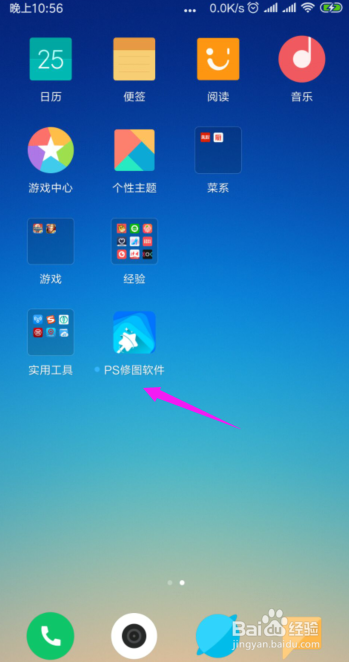
2、接着我们点击【+】,从手机中导入一张要处理的图片,如图。
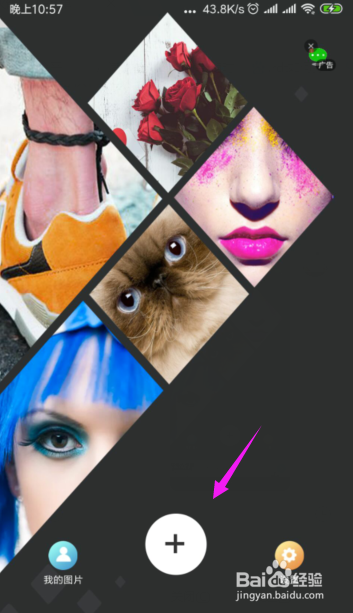
3、滤镜我们选择【滤镜功能】,滤镜这,下方选择我们喜欢的色调,对照片进行整体色调的改变,如图。


4、裁剪我们接着选择【裁剪功能】,选择我们需要的图片比例,下方单击下√就OK的,如图。

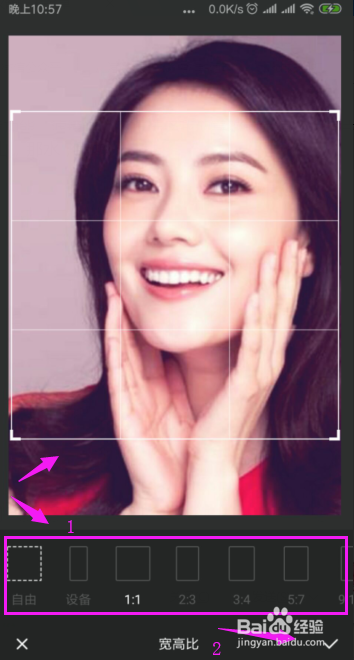
5、旋转接着我们使用【旋转功能】,对图片进行角度选择,调节上方的角度点,调整好点√就好,如图。


6、色度色度就简单了,选择亮度、对比度、饱和度,分别选择,接着移动上方的滑点进行设置,设置好点√就好,如图。


7、缩放+文字缩放+文字就简单了,选择缩放,直接调滑动点就好,文字直接输入就OK。


